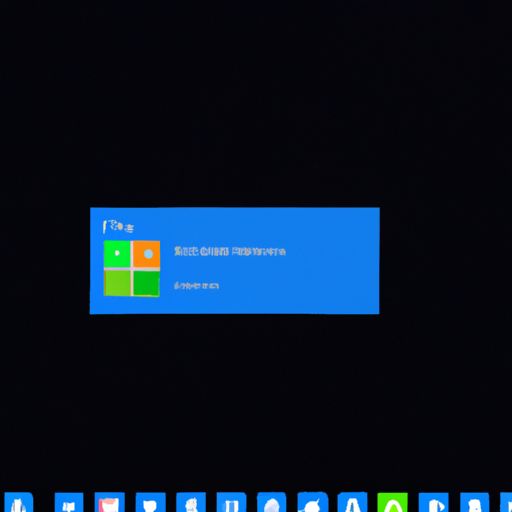Win10中如何更改字体大小?让你的电脑视界更加清晰
很多人都会遇到字体太小或者太大而无法正常阅读的问题。如何快速地调整字体大小呢?在桌面上右键单击空白区域,在弹出的窗口中找到,你可以看到有几个预设选项可供选择。
在我们日常使用电脑时,很多人都会遇到字体太小或者太大而无法正常阅读的问题。这不仅影响了我们的工作效率,还可能给我们带来眼睛疲劳和不适感。那么,在Win10操作系统下,如何快速地调整字体大小呢?
第一,在桌面上右键单击空白区域,选择“显示设置”。接着,在弹出的窗口中找到“缩放和布局”选项,并点击“缩放级别”下拉菜单。
此时,你可以看到有几个预设选项可供选择:100%、125%、150%等等。如果你想要增大屏幕上所有元素(包括文字和图标)的大小,请尝试将其设置为125%或150%,然后保存更改即可。
如果以上方法不能满足你的需求,也可以通过自定义文本度量来进行微调。具体步骤为:进入“高级显示设置”,在底部找到并点击“文本度量”,然后按照提示进行相应调整即可。
综上所述,在Win10中更改字体大小非常简单易行。只需要花费几分钟时间就能让你享受更加清晰舒适的电脑视界。希望这篇文章能够对你有所启示,让你的工作和生活更加便捷!
文章版权声明:除非注明,否则均为游侠云资讯原创文章,转载或复制请以超链接形式并注明出处。